有些朋友因為工作需要,或者為了調試頁面,經常要修改Hosts,而現在市面的hosts編輯器都很花哨,還需要安裝各種運行庫,非常麻煩,但是今天小編為您推薦一個hosts編輯管理工具,非常小巧,綠色免費,具備自定hosts列表,簡單的廣告屏蔽和谷歌服務加速功能,且無需運行環境支持。
使用方式:
除了界面上一目了然的功能之外,您還可以將自己的Hosts格式文件拖到界面上完成導入,非常方便快捷。
更新內容:
1.去除了谷歌廣告過濾
2.hosts編輯部分允許ctrl+A全選
什么是hosts
Hosts是一個沒有擴展名的系統文件,可以用記事本等工具打開,其作用就是將一些常用的網址域名與其對應的IP地址建立一個關聯“數據庫”,當用戶在瀏覽器中輸入一個需要登錄的網址時,系統會首先自動從Hosts文件中尋找對應的IP地址,一旦找到,系統會立即打開對應網頁,如果沒有找到,則系統再會將網址提交DNS域名解析服務器進行IP地址的解析。
如何修改HOSTS文件內容
在修改HOSTS文件時候,常遇到修改保存后無效的情況,這里要提醒大家注意的一點:很多人是寫在最后行,寫完最后一行后在沒有回車的情況下,這一行是不生效的。一定要記得回車。
建議大家遵循這樣的習慣:“ip地址+空格+域名+回車” 添加記錄。 遇到VISTA 或者 windows 7 操作系統無法打開和編輯的情況,提示:“不能創建文件” 或者 “文件操作失敗”等提示,是因為安全機制UAC造成的,你可以使用以下方法解決:
1.在“開始”菜單 ->“搜索”中輸入notepad ,然后使用Ctrl+Shift+Enter快捷鍵即可調用具有系統管理員權限的“記事本”編輯器。
2.在“開始”菜單中單擊“所有程序”,單擊“附件”,右鍵單擊“記事本”,然后單擊“以管理員身份運行”。
3.打開HOSTS 文件所在位置進行編輯保存。
修改不了HOSTS
WIN7或者VISTA系統的需要提升用戶對Hosts文件的操作權限,否則無效。
具體方法如下:
方法一:按著Shift鍵,然后Hosts文件上面右鍵,以管理員方式運行即可。
方法二:鼠標右鍵點擊Hosts文件,選擇屬性,然后點擊“安全”選項卡,選中現在登錄使用的用戶賬戶并點擊“編輯”,在彈出的權限設置界面再次選中當前用戶,然后勾選“完全控制”或“修改”都可以,最后點擊應用生效即可。
- PC官方版
- 安卓官方手機版
- IOS官方手機版















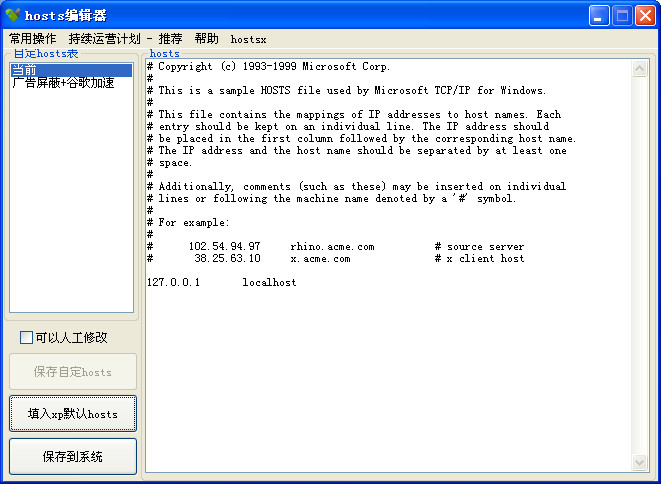
 藍云工具箱4.3 最新版
藍云工具箱4.3 最新版
 Geekbench 6跑分工具(Geekbench 6 for windows)v6.0.0 官方PC版
Geekbench 6跑分工具(Geekbench 6 for windows)v6.0.0 官方PC版
 MAS激活工具(Microsoft Activation Scripts)1.6.0 免費版
MAS激活工具(Microsoft Activation Scripts)1.6.0 免費版
 windows內核管理工具(PYArkClient)1.0 x64 單文件版
windows內核管理工具(PYArkClient)1.0 x64 單文件版
 圖吧工具箱綠色版2022.07 最新版
圖吧工具箱綠色版2022.07 最新版
 系統映像工具箱(MSMG ToolKit)v12.5 中文版
系統映像工具箱(MSMG ToolKit)v12.5 中文版
 優麒麟開源操作系統22.04 x86 最新版
優麒麟開源操作系統22.04 x86 最新版
 windows server 2022正式版21H2(20348.803)精簡優化版
windows server 2022正式版21H2(20348.803)精簡優化版
 小修win11企業版21H2(22000.776)優化精簡版
小修win11企業版21H2(22000.776)優化精簡版
 OCCT電源測試軟件綠色版11.0.10 中文便攜版
OCCT電源測試軟件綠色版11.0.10 中文便攜版
 Libre Hardware Monitor硬件溫度監測軟件V0.9.0 漢化版
Libre Hardware Monitor硬件溫度監測軟件V0.9.0 漢化版
 Win11激活工具kms免費版
Win11激活工具kms免費版
 win11數字權利激活工具0.10.24 免費版
win11數字權利激活工具0.10.24 免費版
 win11右鍵菜單改回win10工具(win11 classic context menu)1.0 免費版
win11右鍵菜單改回win10工具(win11 classic context menu)1.0 免費版
 Stardock Start11(win11開始菜單修改工具)1.25 破解版
Stardock Start11(win11開始菜單修改工具)1.25 破解版
 startallback(win11開始菜單修改工具)3.6.1.4641 破解版
startallback(win11開始菜單修改工具)3.6.1.4641 破解版
 Sandboxie沙盤增強版1.2.7 中文版
Sandboxie沙盤增強版1.2.7 中文版
 Godmode上帝模式開關工具win10版1.0.2 漢化版
Godmode上帝模式開關工具win10版1.0.2 漢化版
 SuperStart開始菜單工具2.1.6 中文版
SuperStart開始菜單工具2.1.6 中文版
 ADB文件管理器FileManage1.0原創版
ADB文件管理器FileManage1.0原創版
 frpmgr一鍵部署v1.4.0 電腦版
frpmgr一鍵部署v1.4.0 電腦版
 GPU-Z最新版2.47 官方免費版
GPU-Z最新版2.47 官方免費版
 Windows10版本一鍵轉換軟件2021 最新版
Windows10版本一鍵轉換軟件2021 最新版
 微軟Windows10安裝程序(Media Creation Tool)10.0.183262 官方版
微軟Windows10安裝程序(Media Creation Tool)10.0.183262 官方版
 聯想藍屏分析診斷工具2.52.1576147895 綠色免費版
聯想藍屏分析診斷工具2.52.1576147895 綠色免費版
 驅動人生軟件管家2.3.5.18 官方版
驅動人生軟件管家2.3.5.18 官方版
 系統總裁軟件墨盒2.9.9.9 免費版
系統總裁軟件墨盒2.9.9.9 免費版
 清水蛙電腦版2.1.00最新版
清水蛙電腦版2.1.00最新版
 硬件狗狗檢測工具1.0.1.27 最新版
硬件狗狗檢測工具1.0.1.27 最新版
 OSPP啟動器軟件1.0 綠色版
OSPP啟動器軟件1.0 綠色版





 暴風win10一鍵激活工具17.0 綠色免費版
暴風win10一鍵激活工具17.0 綠色免費版 KMS Win10正式版激活工具(kmspico)免費版
KMS Win10正式版激活工具(kmspico)免費版 kmsautonet激活工具1.5.4 免費版
kmsautonet激活工具1.5.4 免費版 沙盤多開器(Sandboxie)5.57.7 中文免費版
沙盤多開器(Sandboxie)5.57.7 中文免費版 Microsoft Toolkit激活工具2.7.2 綠色免費版
Microsoft Toolkit激活工具2.7.2 綠色免費版 kms10純凈版(win10和office激活工具)2.2綠色
kms10純凈版(win10和office激活工具)2.2綠色 windows7旗艦版激活軟件1.7 免費版
windows7旗艦版激活軟件1.7 免費版